Obraz lub logo podpisu Gmaila może czasami nagle zniknąć. Gdy wystąpi ten problem, Gmail wyświetla puste pole w miejscu, w którym powinien znajdować się obraz, lub w ogóle go nie ma. Ten problem może być naprawdę mylący, zwłaszcza jeśli ostatnio nie zmieniałeś ustawień uprawnień. Spróbuj ponownie skonfigurować obraz podpisu Gmaila i sprawdź, czy problem nadal występuje. Jeśli problem nie zniknie, postępuj zgodnie z poniższymi rozwiązaniami rozwiązywania problemów.
Poprawka: mój obraz podpisu Gmaila wciąż znika
Użyj innego formatu obrazu
Otwórz swoje logo lub obraz podpisu i zapisz je w innym formacie. Na przykład, jeśli wcześniej zapisano obraz jako plik JPEG, zapisz go jako obraz PNG i prześlij ponownie. Zapisz nowy format podpisu i sprawdź, czy problem nadal występuje.
Wyloguj się, otwórz tryb incognito i ponownie włóż obraz
Wyloguj się ze swojego konta Google i otwórz nowe okno incognito. Następnie ponownie wstaw problematyczny obraz lub logo. Zapisz podpis i wyjdź z trybu incognito. Sprawdź wyniki.
Sprawdź uprawnienia udostępniania Google
Jeśli obraz, którego używasz w podpisie Gmaila, jest przechowywany na Dysku Google, sprawdź ustawienia prywatności i upewnij się, że każdy może go wyświetlić. Zwykle po wstawieniu obrazu Dysku Google do podpisu Gmaila jego ustawienia prywatności automatycznie przełączają się na „Każdy może to zobaczyć“. Niestety zdarza się, że uprawnienia prywatności nie zmieniają się i trzeba to zrobić ręcznie.
- otwarty dysk Google.
- Kliknij prawym przyciskiem myszy obraz, który chcesz dodać do podpisu Gmaila.
- Następnie kliknij Udział.
- Zmień ustawienia uprawnień na Każdy, kto ma link.
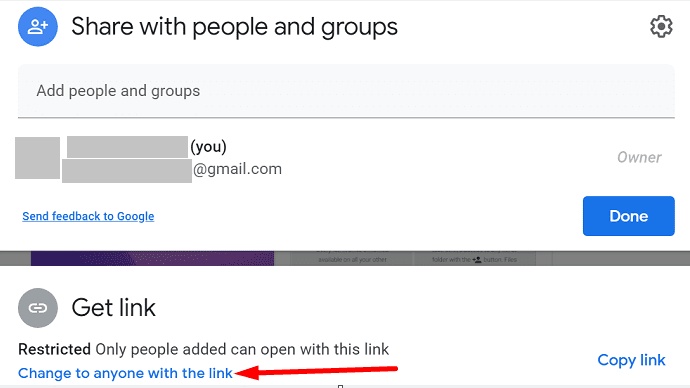
- Kliknij Umieść obraz i skopiuj i wklej link do obrazu z Dysku Google.
Najważniejszą rzeczą jest nie usuwanie tego obrazu z konta Dysku Google. Jeśli to zrobisz, obraz zniknie z podpisu Gmaila. Możesz też przejść do ustawień Gmaila i wstawić obraz bezpośrednio z folderów na Dysku.
Wyłącz tryb zwykłego tekstu
Jeśli obraz podpisu nie pojawia się podczas redagowania wiadomości e-mail, wyłącz tryb zwykłego tekstu.
- Kliknij Nowa wiadomość.
- Następnie kliknij Komponować przycisk.
- Kliknij na ikona z trzema kropkami.
- Usuń zaznaczenie obok Tryb zwykłego tekstu.
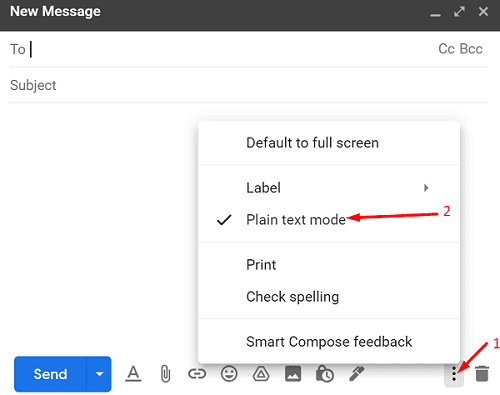
- Zamknij bieżące okno i uruchom ponownie Gmaila.
- Uderz w Komponować przycisk ponownie i sprawdź, czy obraz podpisu wyświetla się teraz.
Wniosek
Jeśli obraz podpisu Gmaila nie wyświetla się podczas tworzenia wiadomości, wyłącz "Tryb zwykłego tekstu". Dodatkowo zapisz swoje logo lub obraz podpisu w innym formacie i prześlij je ponownie. Jeśli obraz jest przechowywany na Dysku Google, edytuj swoje ustawienia prywatności, aby każdy mógł go zobaczyć.
Czy udało Ci się rozwiązać problem? Która z powyższych metod okazała się dla Ciebie skuteczna? Daj nam znać w komentarzach poniżej.